文章目录
移动端基础
meta视口标签
我们在移动端开发时都要加上这句话:
<meta name="viewport" content="width=device-width,user-scalable=no,
initial-scale=1.0,maximum-scale=1.0,minimum-scale=1.0">

物理像素&物理像素比
注意:我们开发适合的1px不是一定等于1个物理像素的,在pc端页面,1个px等于1个物理像素的,但是移动端就不尽相同,1个px的开发像素在移动端可能等于3个物理像素或者2个,1.5个等等,视不同手机而定
移动端多倍图做法
如果一张50px * 50px 的图片在手机打开,按照刚才的物理像素比会放大倍数,这样就会造成图片模糊
我们采取多倍图的做法防止图片模糊
在物理像素比是2的情况下,如果我们采取的是放一个100px * 100px的图片,然后手动把这个图片缩小为50px*50px(css像素),这样它放大两倍就还是我们原来的100 * 100,所以图片就不会模糊了,像这样我们准备的图片比实际需要的大小大n倍,这种方法就是多倍图
移动端css初始化
移动端css初始化推荐使用normalize.css/
normalize.css地址:链接: link.
https://gitee.com/xiaoqiang001/pinyougoujingtaiyemian/blob/master/normalize.css
移动端特殊样式

rem 单位
在rem适配布局之前页面布局的文字不能随屏幕大小的变化而变化,在屏幕发生变化时元素宽度和高度也不能等比例缩放,是定死的。
用rem适配布局就能很好解决这些
rem (root em)是一个相对单位,类似于em , em是父元素字体大小。
不同的是rem的基准是相对于html元素的字体大小。
比如,根元素 ( html ) 设置font-size=12px;,非根元素设置width:2rem;则换成px表示就是24px。
rem适配布局原理
如果子盒子都用rem单位,那么在不同大小屏幕下,我们只需要改变html元素的字体大小就能改变页面中元素的大小,进而实现整体控制。
媒体查询
什么是媒体查询
1.使用@media查询,可以针对不同的媒体类型定义不同的样式
2.@media可以针对不同的屏幕尺寸设置不同的样式
3.当你重置浏览器大小的过程中,页面也会根据浏览器的宽度和高度重新渲染页面
4.目前针对很多苹果手机、Android手机,平板等设备都用得到多媒体查询
语法规范

注意
1. 用@media开头注意@符号
2. mediatype 媒体类型
3. 关键字and not only
4. media feature 媒体特性必须有小括号包含
mediatype 查询类型
将不同的终端设备划分为不同的类型,称为媒体查询
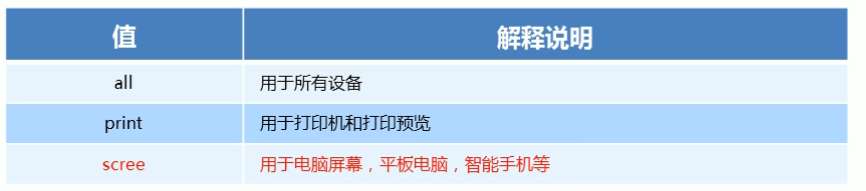
关键字
关键字(and not only)将媒体类型或多个媒体特性连接到一起做为媒体查询的条件
媒体特性
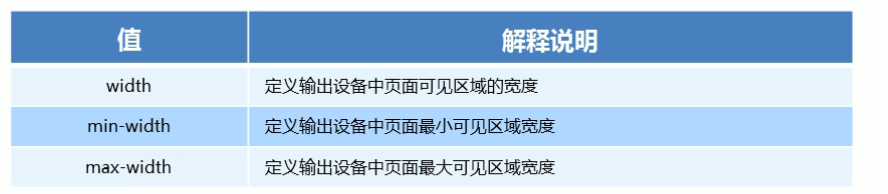
主要要加小括号包含
@media screen and (max-width:800px) { /*max-width小于等于800*/
body {
background-color:red;
}
}
这段代码的意思就是在我们屏幕上并且屏幕宽度不超过800像素时body背景颜色为红色
这就验证了媒体查询的价值:
学到这我们就明白了,媒体查询就是为了根据不同的屏幕尺寸来设置不同的样式
媒体查询+rem实现元素动态大小变化
rem单位是跟着html来走的,有了rem页面元素可以设置不同大小尺寸
媒体查询可以根据不同设备宽度来修改样式
媒体查询+rem就可以实现不同设备宽度,实现页面元素大小的动态变化
案例
实现效果:
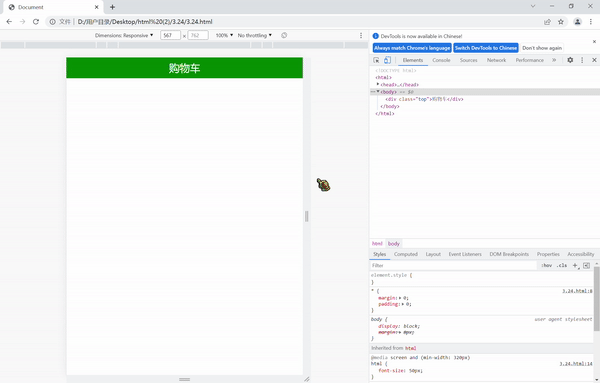
代码示例:
<!DOCTYPE html>
<head>
<meta charset="UTF-8">
<meta name="viewport" content="width=device-width,initial-scale=1.0">
<meta http-equiv="X-UA-Compatible" content="ie=edge">
<title>Document</title>
<style>
* {
margin: 0;
padding:0;
}
@media screen and (min-width:320px)
{
html {
font-size: 50px;
}
}
@media screen and (min-width:640px)
{
html {
font-size: 100px;
}
}
.top {
height: 1rem;
line-height: 1rem;
text-align: center;
font-size: .5rem;
background-color: green;
color: #fff;
}
</style>
</head>
<body>
<div class="top">购物车</div>
</body>
</html>
引入资源
当样式比较繁多的时候,我们可以针对不同的媒体使用不同stylesheets(样式表)。原理,就是直接在link中判断设备的尺寸,然后引用不同的css文件。
语法规范

案例
案例介绍:我们有两个div盒子,当屏幕大于等于640px以上时,我们让div一行显示,当屏幕小于640px时,让div分行显示
实现效果:
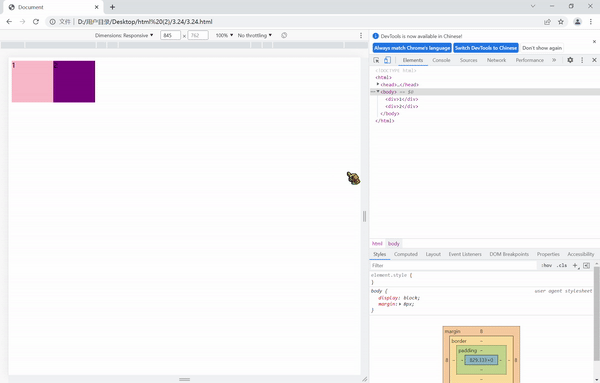
代码示例:
html部分:
<!DOCTYPE html>
<head>
<meta charset="UTF-8">
<meta name="viewport" content="width=device-width,initial-scale=1.0">
<meta http-equiv="X-UA-Compatible" content="ie=edge">
<title>Document</title>
<link rel="stylesheet" href="first.css" media="screen and (min-width:320px)">
<link rel="stylesheet" href="second.css" media="screen and (min-width:640px">
</head>
<body>
<div>1</div>
<div>2</div>
</body>
</html>
first.css:
div {
width: 100px;
height: 100px;
}
div:nth-child(1) {
background-color: pink;
}
div:nth-child(2) {
background-color: purple;
}
second.css就是在div样式里加了一句左浮动
Less基础
什么是Less
Less ( Leaner Style Sheets 的缩写)是一门CSS扩展语言,也成为CSS预处理器。
做为CSS的一种形式的扩展,它并没有减少CSS的功能,而是在现有的CSS语法上,为CSS加入程序式语言的特性。
它在CSS的语法基础之上,引入了变量,Mixin (混入),运算以及函数等功能,大大简化了CSS的编写,并且降低了CSS的维护成本,就像它的名称所说的那样,Less可以让我们用更少的代码做更多的事情。
链接: link Less中文网址:https://lesscss.com.cn/
常见的CSS预处理器: Sass、Less、Stylus
一句话:Less 是一门css预处理语言,它扩展了css的动态特性
Less变量
语法规范:

变量命名规范:
- 必须有@为前缀
- 不能包含特殊字符
- 不能以数字开头
- 大小写敏感
Less编译
本质上,Less包含一套自定义的语法及一个解析器,用户根据这些语法定义自己的样式规则,这些规则最终会通过解析器,编译生成对应的CSS文件。
所以,我们需要把我们的less文件,编译生成为css文件,这样我们的html页面才能使用。
我们在vscode里安装easyLESS插件,当我们写完less将它保存就会有同名的css文件在文件夹中,我们直接引入css文件就行
Less应用案例
3.less:
@color : pink; /*声明变量*/
.first,
.second {
width: 100px;
height: 100px;
background-color: @color;
}
html文件:
<!DOCTYPE html>
<head>
<meta charset="UTF-8">
<meta name="viewport" content="width=device-width,initial-scale=1.0">
<meta http-equiv="X-UA-Compatible" content="ie=edge">
<title>Document</title>
<link rel="stylesheet" href="3.css">
</head>
<body>
<div class="first">11</div>
<div class="second">22</div>
</body>
</html>
因为我们安装了easyLESS插件这样直接引入3.css就可以
实现效果:

Less嵌套
Less的嵌套会让你觉得它真的太棒了,先给个例子
我们html的结构是这样的:
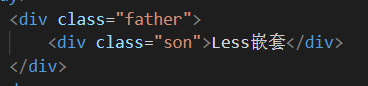
我们在less里可以这样设置样式:

这种嵌套写法是不是一目了然啊
如果遇见(交集|伪类|伪元素选择器)
内层选择器的前面没有&符号,则它被解析为父选择器的后代;
如果有&符号,它就被解析为父元素自身或父元素的伪类。
css写法:
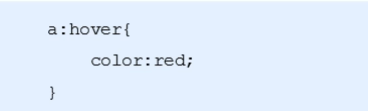
Less嵌套写法:
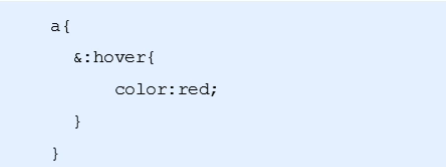
也就是说如果我们想给son加个伪类选择器只需要在嵌套的前面加个&符号就行

这样当我们鼠标移动到子盒子时字体就会变为蓝色
Less运算
任何数字、颜色或者变量都可以参与运算。就是Less提供了加(+)、减(-)、乘(*)、除(/ )算术运算。
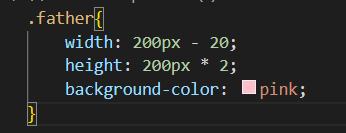
在Less里这样的写法是正确的
父盒子的宽度就是180px,高度就是400px

注意:
1.乘号(*)和除号(/)的写法
2.运算符中间左右有个空格隔开
3.对于两个不同的单位的值之间的运算,运算结果的值取第一个值的单位
4.如果两个值之间只有一个值有单位,则运算结果就取该单位
rem适配方案
1.首先我们选一套标准尺寸 750为准
2.我们用屏幕尺寸除以我们划分的份数,就得到了html里面的文字大小,但是不同屏幕下得到的文字大小是不一样的
3.页面元素的rem值 = 页面元素在750像素下的px值 / html里面的文字大小























 544
544











 被折叠的 条评论
为什么被折叠?
被折叠的 条评论
为什么被折叠?










